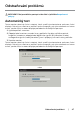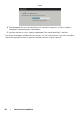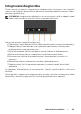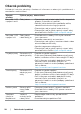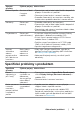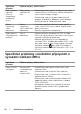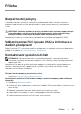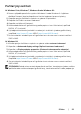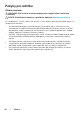Users Guide
Příloha | 55
Počítač jiný než Dell
Ve Windows Vista, Windows 7, Windows 8 nebo Windows 8.1:
1 Pouze v případě operačního systému Windows 8 nebo Windows 8.1 výběrem
dlaždice Pracovní plocha přepněte na klasické zobrazení pracovní plochy.
2 Klepněte pravým tlačítkem na plochu a vyberte Přizpůsobení .
3 Klepněte na Změnit nastavení zobrazení.
4 Klepněte na Upřesnit Nastavení.
5 Určete dodavatele vaší grafické karty podle popisu v horní části okna (například
NVIDIA, ATI, Intel atd.).
6 Vyhledejte aktualizovaný ovladač na webových stránkách výrobce grafické karty
(například http://www.ATI.com NEBO http://www.NVIDIA.com).
7 Po nainstalování ovladačů pro vaši grafickou kartu zkuste znovu nastavit rozlišení
2560 x 1440.
Ve Windows 10:
1 Klikněte pravým tlačítkem na plochu a vyberte volbu nastavení zobrazení.
2 Klepněte na Advanced display settings (Upřesnit nastavení zobrazení).
3 Klepněte na Display adapter properties (Vlastnosti zobrazovacího adaptéru).
4 Určete dodavatele vaší grafické karty podle popisu v horní části okna (například
NVIDIA, ATI, Intel atd.).
5 Vyhledejte aktualizovaný ovladač na webových stránkách výrobce grafické karty
(například http://www.ATI.com NEBO http://www.NVIDIA.com).
6 Po nainstalování ovladačů pro vaši grafickou kartu zkuste znovu nastavit rozlišení
2560 x 1440.
POZNÁMKA:Pokud nelze nastavit doporučené rozlišení, kontaktujte výrobce vašeho
počítače nebo zvažte zakoupení grafické karty, která toto rozlišení videa podporuje.